오늘은 파워포인트에서 인쇄 메뉴에 있는 각 기능들에 대해
알아보도록 하겠습니다. 파워포인트는 주로 프레젠테이션을 목적으로 하기에 인쇄에 대한 중요성이 경시되는
편이지만 상황에 따라 인쇄물이 필요할 때가 발생합니다. 파워포인트 2003에서 인쇄메뉴를 실행하면
다음과 같은 창이 열립니다.
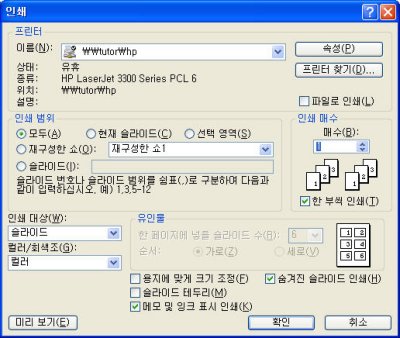
<인쇄 범위>
• 선택영역, 슬라이드 : 선택영역과
슬라이드는 같은 기능입니다. 다만 슬라이드 버튼을 체크하면 우측의 텍스트 상자가 활성화 되고
인쇄하고자 하는 범위를 예)와 같이 지정해주면 됩니다.
선택영역은 인쇄 메뉴를 실행하기 전 Shift나 Ctrl키를 이용하여 직접 슬라이드를 선택하고 인쇄
메뉴를 실행시키면 선택영역 버튼이 활성화 됩니다. 선택영역 버튼을 클릭하고 인쇄를 하면 선택한
슬라이드만 인쇄됩니다.
• 재구성한 쇼 : 이 메뉴는 평소에는 활성화 되어있지 않는 것이 보통입니다. 슬라이드
쇼 재구성을 해놓은 문서일 경우에만 활성화 되고, 재구성한 쇼를 출력할 경우에 선택합니다.
[참고 : 슬라이드 쇼 재구성]
재구성한 쇼는 하나의 슬라이드로 여러 청중 또는 여러 상황에 맞게 슬라이드의 기본 순서를 재배치하여
만드는 것입니다. 기본적으로는 슬라이드 쇼- 쇼 재구성이라는 메뉴를 수행하여 만들 수 있습니다.
<인쇄매수>
• 한 부씩 인쇄 : 한 부씩 인쇄
체크상자를 체크하면 그림과 같고 체크를 해제하면 그림과 같이 인쇄를 하는 형식을 지정하는 기능입니다.
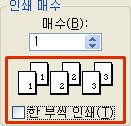
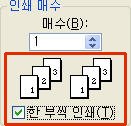
<인쇄 대상>
• 슬라이드 : 슬라이드 인쇄를 선택하게
되면 용지 1장당 슬라이드가 하나씩 인쇄가 되는 형태를 말합니다.
• 유인물 : 유인물 인쇄를 선택하게 되면 우측의 유인물 옵션을 선택할 수 있는 창이
활성화 됩니다. 유인물은 하나의 용지에 여러 장의 슬라이드를 인쇄할 수 있도록 하는 형식입니다.
한 페이지에 넣을 슬라이드 수를 3으로 지정을 하면 우측에 메모를 적을 수 있는 줄이 삽입되는
형식으로 출력되어 유용하게 사용하실 수 있습니다. 순서라는 것은 번호를 매기는 형태를 가로진행으로 할
것인지 세로진행으로 할 것인지를 결정합니다.
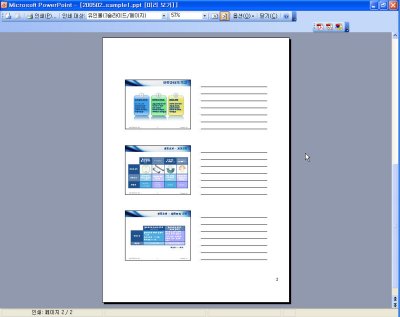
• 슬라이드 노트 : 슬라이드 노트에 입력된
내용이 있고, 함께 출력하기를 원할 때 사용하실 수 있습니다.
• 개요 보기 : 개요 보기는 출력시 슬라이드 형태를 버리고, 슬라이드의 개요 내용의
형태로 출력합니다. 그러나 개요 보기는 텍스트 개체만을 출력하는 단점이 있어서 다이어그램이나 도형에
입력된 텍스트는 출력하지 못합니다.
<체크박스 옵션>
• 용지에 맞게 크기 조정 : 숨겨진
슬라이드 인쇄를 체크하면 원래 슬라이드 크기에 상관없이 출력하고자 하는 용지에 맞추어져 인쇄합니다.
가끔 출력된 슬라이드가 용지 여백을 많이 남기는 경우 적용해 보세요.
• 숨겨진 슬라이드 인쇄 : 숨겨진 슬라이드 인쇄를 체크하면 슬라이드 중 슬라이드
숨기기가 적용되어 있는 슬라이드도 모두 포함하여 인쇄할 수 있도록 합니다. 슬라이드 번호에 아래
그림과 같은 표시가 숨겨진 슬라이드라는 것입니다.
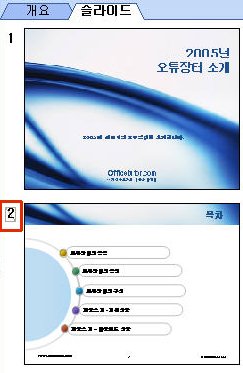
• 슬라이드 테두리 : 슬라이드의 테두리를
삽입하거나 해제 할 수 있습니다.
• 메모 및 잉크 표시 인쇄 : 작성된 슬라이드에 메모가 있거나 슬라이드 쇼 중 펜을
사용하여 삽입된 내용이 저장되어 있으면 활성화 되고, 체크 여부에 따라 인쇄를 하거나 하지 않을 수
있습니다. 메모는 메모 모양 아이콘만 보일 뿐이지 메모의 내용까지 다 보이는 상태로 출력되는 것은
아닙니다.
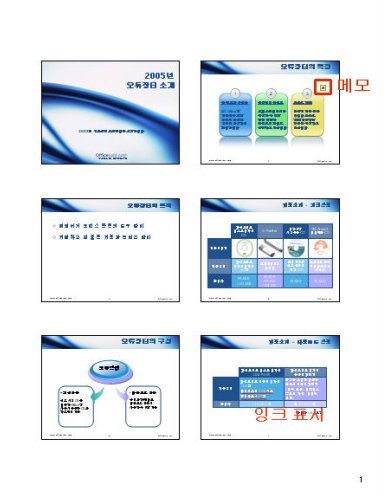
• 미리보기 : 미리보기 버튼은 선택한 인쇄
옵션대로 출력하면 어떤 모양인지 미리보여주는 기능을 합니다. 인쇄를 하기 전 미리보기로 출력하고자
하는 형태가 맞는지 확인을 하시는 것이 좋습니다. 미리보기 화면에서 인쇄 창으로 돌아가려면
 키를
슬라이드 기본창으로 돌아가려면 키를
슬라이드 기본창으로 돌아가려면
 키를
누르시면 됩니다. 키를
누르시면 됩니다.
|